需要传输一些大型文件的时候,如果使用传统的可移动硬盘那些进行传输的话速度会比较慢,这个时候我们可以采用网线直连的方式使两台电脑直接互传文件达到文件共享的目的。那么如何直接让两台电脑传文件?下面小编教下大家两台电脑直接互传文件的方法。
具体的步骤如下:
1、将两台电脑直接用网线相连。

2、第一台电脑按图中进行设置 :
打开设置面板-网络和共享中心-打开本地连接网络选择属性。
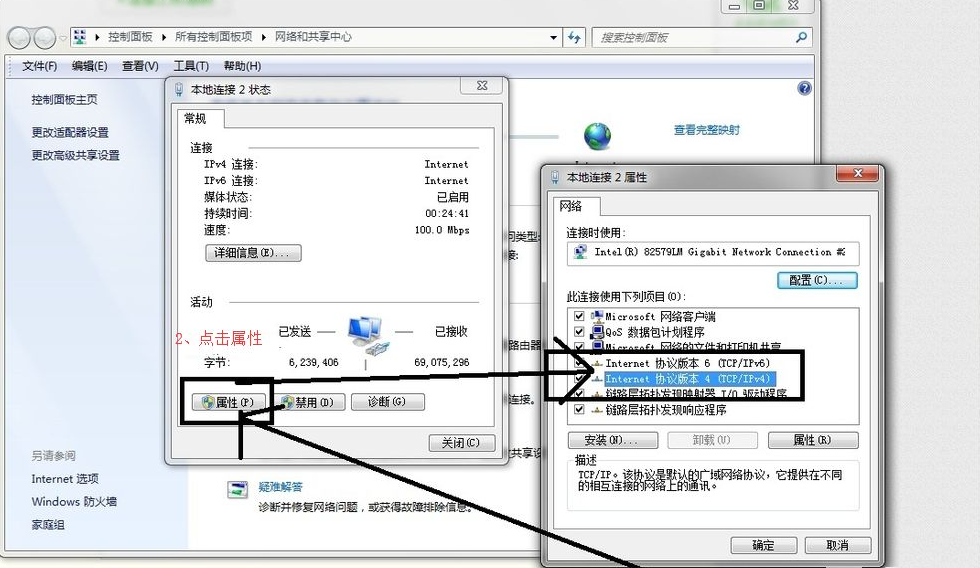
将ip地址和网关设为192.168.0.1 目的是让这台电脑做另一台电脑的网关。 子网掩码一点击自动添加。

3、第二台电脑同样打开设置:
设置为如图所示:此处的ip地址最后点后的数可以是非1的小于254的数。
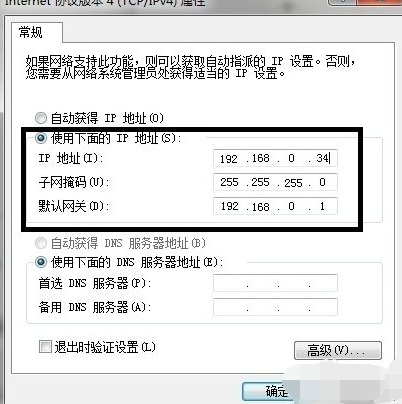
4、然后打开cmd 一下ping第一台电脑。键盘 “windos键+R” 然后输入cmd ,回车。如果和右图一样有时间返回,说明两台电脑连接成功。

5、然后找到需要传送的文件:比如D盘的文件“测试”。
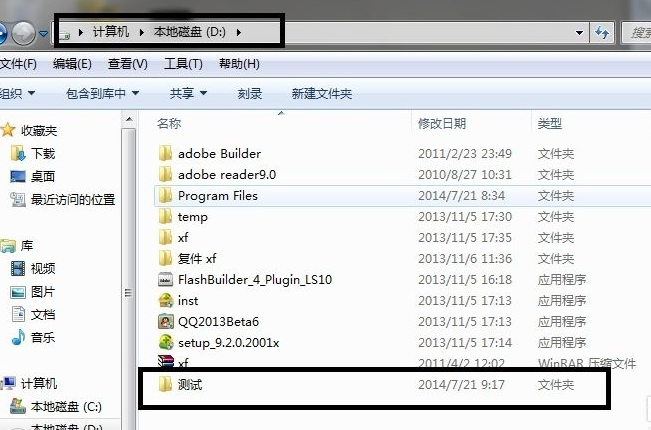
6、右击文件选择属性打开,然后按照图中顺序点击操作。
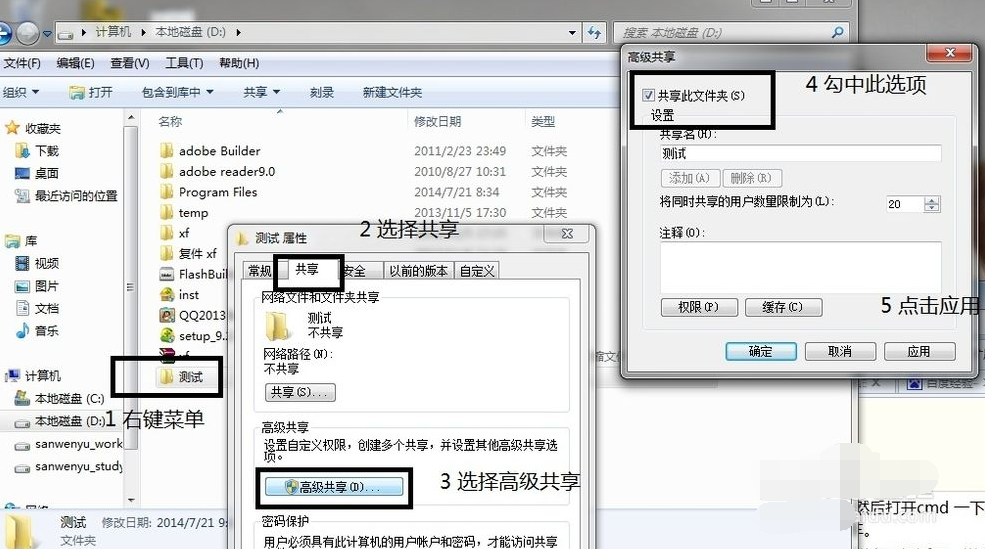
7、出现下面对话框:
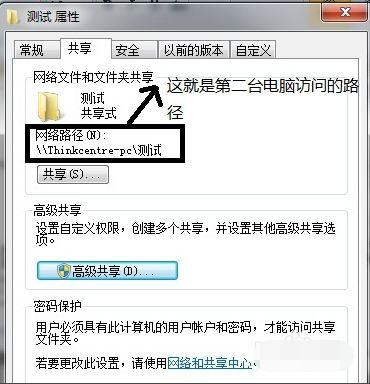
8、第二台电脑打开我的电脑 输入地址访问。
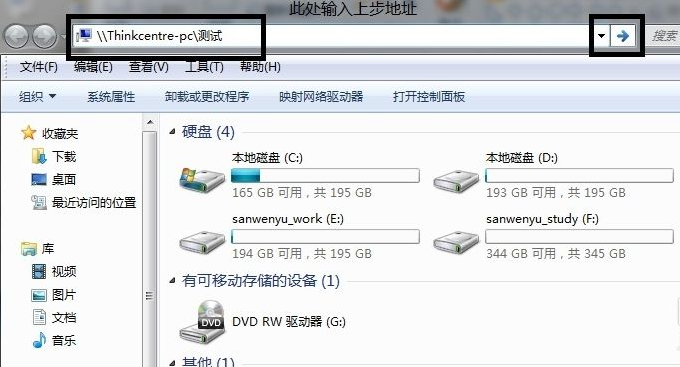
9、进入第一台电脑共享的文件夹。
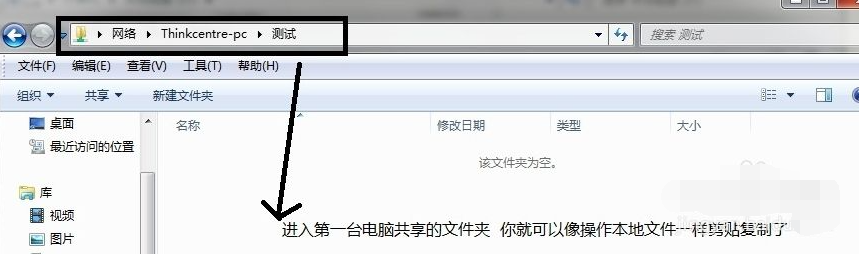
以上便是两台电脑直接互传文件的方法,希望能帮到大家。
Copyright ©2018-2023 www.958358.com 粤ICP备19111771号-7